Hvordan Lage Et Nytt Dokument I Adobe Photoshop CC ?
i denne opplæringen vil vi lære å lage et nytt dokument I Photoshop CC ? Før vi vet om prosessen som brukes til å lage dokument i adobe Photoshop CC, forstår vi noe om når vi lager et nytt dokumentdokument I Adobe Photoshop CC.
Hvordan Bruke Nytt Dokument I Adobe Photoshop ?
Dokumentet spiller en viktig rolle for flere programmer I Adobe Photoshop. Noen programmer der vi trenger å opprette Et Nytt Dokument I Photoshop CC, er som følger
- Hvis vi ønsker å lage et digitalt maleri ved Hjelp Av Photoshop børster, må vi opprette Et Nytt Dokument.
- Når vi må lage et tomt lerret og skrive litt tekst på lerret, lager vi også Et Nytt Dokument I Photoshop CC. Vi kan importere nytt bilde, design og grafiske data på dette blanke lerretet.
- vi lager også Et Nytt Dokument i adobe Photoshop for å designe et perfekt layout for webapplikasjon.
- vi kan legge til ulike nye elementer på et nyopprettet dokument i adobe Photoshop.
i denne opplæringen lærer vi om Flere Ting Om Dokument i adobe Photoshop, for eksempel å lage Et Dokument av bestemt størrelse, innføring Av nytt dokumentdialogboks og hvordan du lagrer Dokument.

Opprette Et Nytt Dokument I Adobe Photoshop CC
Vi bruker følgende trinn for å opprette nytt dokument I Adobe Photoshop CC
(1) for å opprette Et Nytt Dokument i adobe Photoshop først klikker vi På Opprett Ny knapp som vises på startskjermen og klikker På Opprett Ny knapp i venstre kolonne som vist i Figur 1.
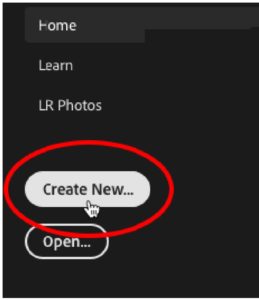
Figur 1: Opprett Nytt Alternativ
En annen måte å opprette Det Nye Dokumentet på, er Å bruke Manu-Linjen. For dette først vil vi gå Til Fil-menyen, så klikker Vi På Nytt menyelement På Fil-Menyen. Vi kan også bruke Ctrl + n kommando for å lage Nytt Dokument fra tastaturet. En ny Dokumentdialogboks vises på skjermen. Dialogboksen Nytt Dokument er som vist I Figur 2.
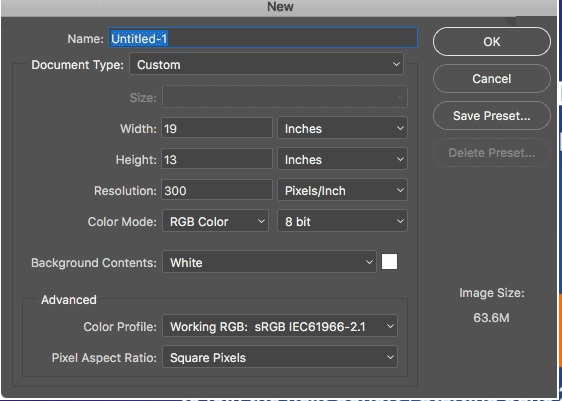
Figur 2: Nytt Dokument Dialogboks.
(2) etter trinn 1 setter vi verdien av ulike parametere i dette Nye Dokumentet i henhold til søknadsbehovet. Det er følgende parametere som vi må angi for Et Nytt Dokument.
Navn: Vi gir et passende navn for det nye dokumentet i tekstfeltet foran Navnetiketten i dialogboksen.
Dokumenttype: vi velger dokumenttypen vi vil opprette ved å klikke på dokumenttype-alternativet. Som standard er dette tilpasset. Dette kan også være noe annet Som Foto, Web Mobile App Design, Film Og Video Eller Kunst og Illustrasjon. Vi kan også velge en av disse.
Størrelse: ved å klikke på størrelsesalternativet i dialogboksen dokument kan vi vise listen over Tilgjengelige Forhåndsinnstillinger for dokumenttypen vi har valgt. Mulige verdier av størrelse kan være I Liggende eller stående som vist i følgende figur.
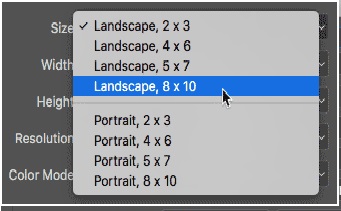
Figur 3: Ulike Størrelsesalternativer
Bredde: vi skriver inn riktig verdi av breddeparameter som vi skriver inn 19 tommer vårt tilfelle.
Høyde: Angi riktig verdi for høydeparameter. I vårt tilfelle anser vi det 13 tommer.
dette er ikke nødvendig for å velge bredde og høyde i tommer. Her er noen andre målinger også tilgjengelig for bredde og høyde slik som piksler, centimeter, millimeter og poeng. Som vist i følgende Figur 4.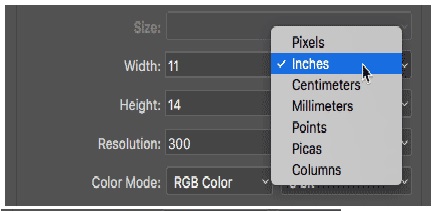
Figur 4: Måleenheter Av Bredde Og Høyde
Oppløsning: Oppløsning representerer pikseltettheten. Hvor mange piksler er det i per arealenhet? For eksempel i vårt tilfelle oppløsning er tiltak i per tomme. Oppløsning brukes til utskrift. Så vi setter en passende verdi av oppløsningsparameter. Standardverdien av oppløsning er 300 Piksler / tommer.
Fargemodus: det kan være flere typer fargemodus, FOR EKSEMPEL RGB, Gråtoner eller Bitkart. Vi velger en passende fargemodus som per vår søknad behov. Når vi velger fargemodus, må vi også sette Bitdybden som vist i figur, vi velger bitdybden som 8.
Bakgrunnsinnhold: denne parameteren brukes til å angi bakgrunnsfargeverdien for det nye dokumentet. Vi velger bakgrunnsfarge innhold fra en blant De Hvite, Bakgrunnsfarge, Svart og Gjennomsiktig. Som standard farge for Det Nye Dokumentet er hvit i adobe Photoshop CC.
Bildestørrelse: Parameteren bildestørrelse vises nederst til høyre i Dialogboksen Nytt Dokument. Bildestørrelsen avhenger av verdien av bredde høyde og oppløsning parameter. Bildestorrelsen kan endres dynamisk hvis vi endrer verdien av disse parameterne.
Forhåndsinnstilling
Noen forhåndsinnstillinger er også tilgjengelige i Dialogboksen Dokument. Disse forhånd alternativene er fargeprofil og pixel aspect ratio. Vi kan la dem som standard og som standard fargeprofil Fungerer RGB og pixel aspect ratio Er Square pixel.
(3)etter å ha satt alle parametrene ovenfor klikker VI PÅ OK knapp.
nå er vårt nye dokument av bestemt størrelse klar til bruk. Vi legger til element pa dette dokumentet. Eller kan bruke den til ulike applikasjoner.
Lagre Forhåndsinnstilling
hvis vi trenger samme Størrelse Dokument i fremtiden igjen, må vi lagre forhåndsinnstillingen, og vi klikker På Lagre Forhåndsinnstilt knapp som vises i høyre øvre hjørne.
Konklusjon Og Sammendrag
Vi har diskutert følgende viktige punkter i Denne Photoshop Opplæringen.
- når skal du opprette nytt dokument I Adobe Photoshop?
- Prosessen med å lage nytt dokument I Adobe Photoshop.
- Ulike parametere I Dialogboksen nytt Dokument og deres innstilling.
jeg håper dette hvordan du oppretter et nytt dokument i photoshop opplæringen vil være nyttig for informatikk student i å forstå konseptet med å lage et nytt dokument I Adobe Photoshop CC.